
Om du vill att strömma video från din Windows-PC till TV: n med Amazon Fire TV kan du använda VLC Media Player att spela upp videoklipp som sparats på datorn. Här är hur.
Börja med att installera VLC Media Player on Fire TV
För att komma igång, först måste du installera VLC appen på Fire TV. Den finns gratis i Amazon Appstore. För att göra det, slå på TV: n, navigera till Fire TV startsida och välj ”Sök”.
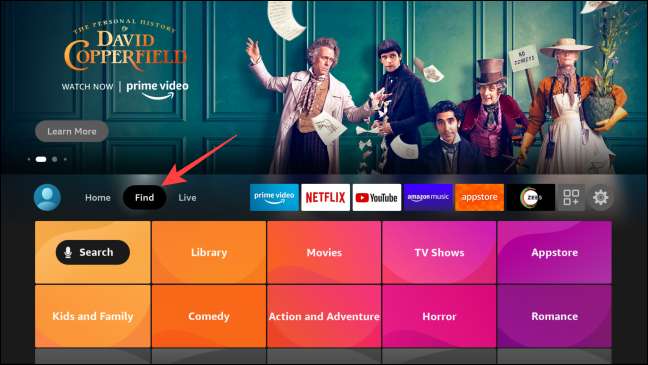
På Find sidan navigera nedåt och välj ”Sök” kort.
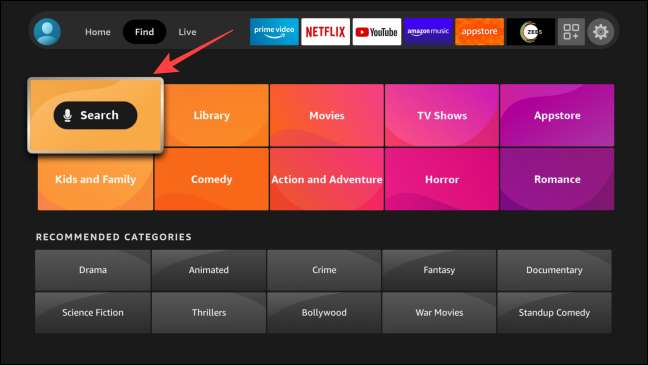
Skriv ”VLC” med tangentbordet på skärmen. Markera ”VLC Media Player” i sökresultaten och tryck på mittknappen för att välja det.
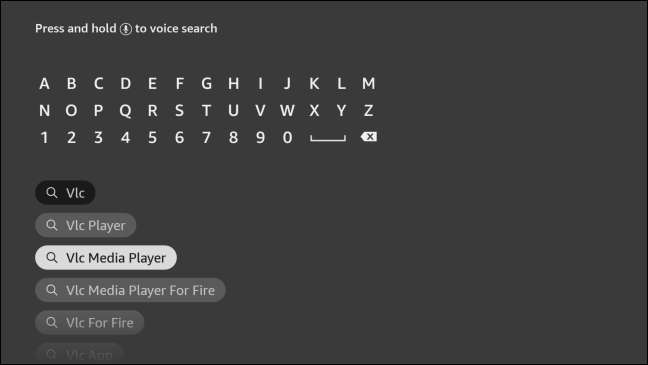
Det kommer att öppna ”VLC för Fire” app-kort i Amazon Appstore. Sedan trycker du fjärr centrum för att öppna VLC app sidan.
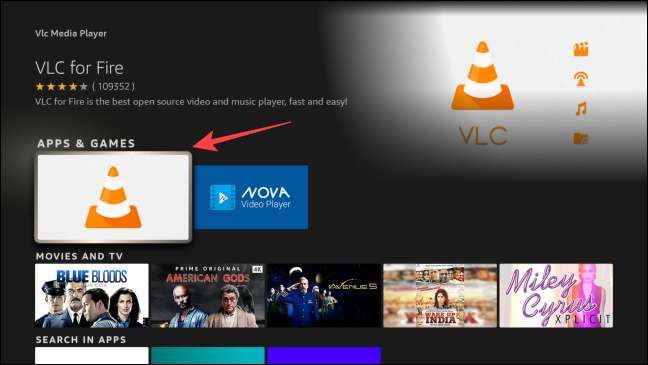
På ”VLC för Fire” app sida väljer du ”Download” för att börja ladda ner appen.
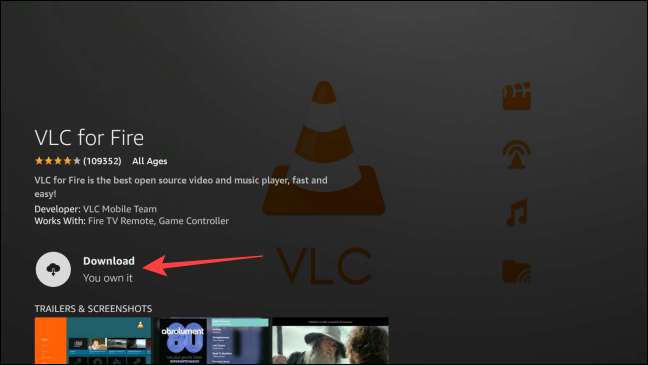
Efter det installeras, gå tillbaka till Fire TV startsida. Gå till fliken Apps och kanaler på den högra sidan (Det ser ut som tre rutor och ett plustecken.) Och tryck på mittknappen för att öppna den.
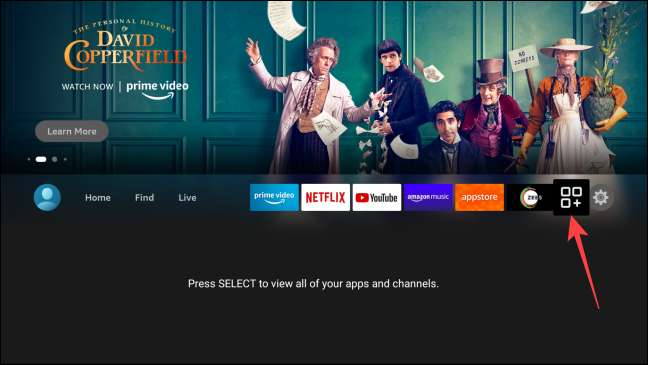
Flytta markören på VLC Media Player app kort i den nedre delen av skärmen och tryck sedan på fjärrkontrollens Alternativ knappen som ser ut som tre horisontella linjer.
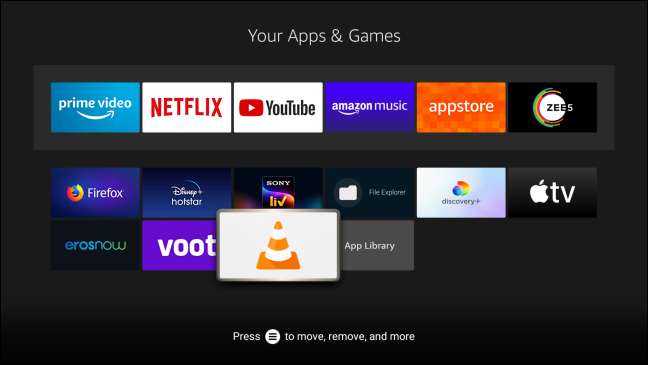
I menyn som visas på höger sida av skärmen, välj ”Flytta.”
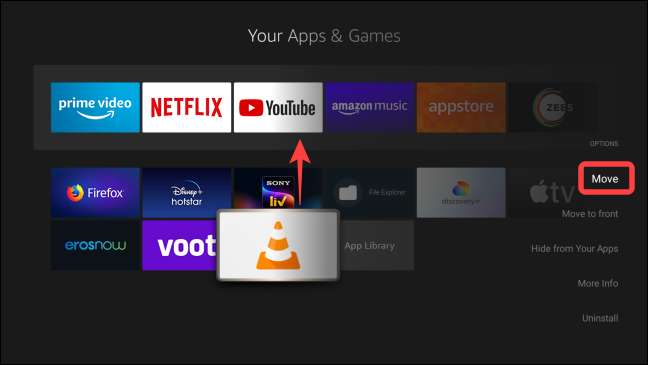
Därefter flyttar VLC Media Player-kort till den markerade fältet högst upp. På så sätt kommer du att kunna komma till VLC appen snabbt senare.
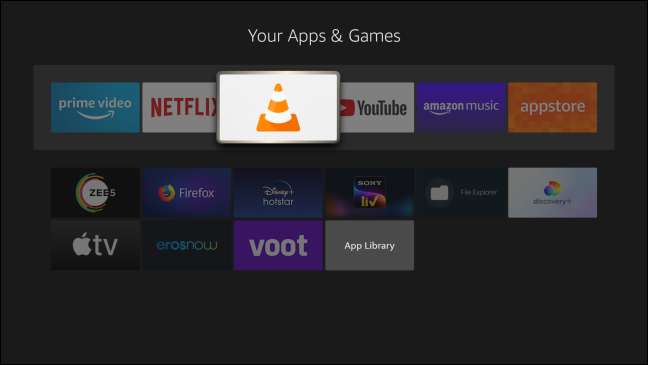
På fjärrkontrollen, tryck på mittknappen bekräftar dess placering och tryck sedan på hemknappen för att återgå till Fire TV sida hem. Du kommer att märka VLC Media Player app genväg nålas det för snabb åtkomst.
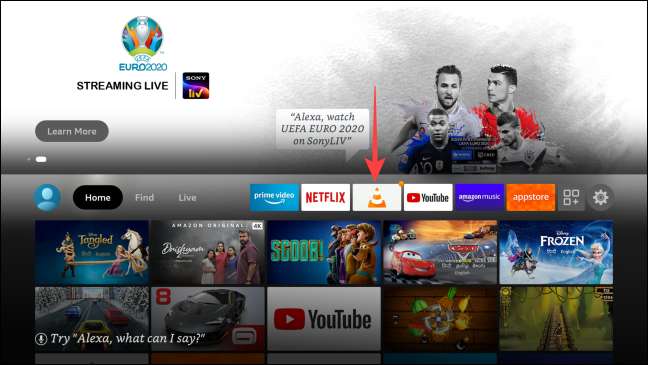
Därefter Aktivera delning på din Windows-dator
Om du vill använda VLC Media Player on Fire TV för att bläddra och spela upp videofiler från datorn, du måste också aktivera fildelning på Windows . Vi kommer att behöva besöka Kontrollpanelen att göra det.
För att öppna Kontrollpanelen, klicka på Start-knappen, skriv ”Kontrollpanelen” och tryck på Enter.
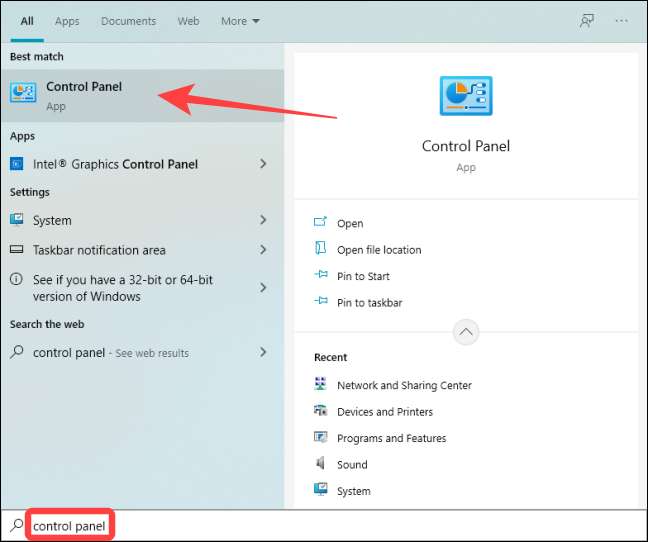
I fönstret Kontrollpanelen, välj ”Nätverks- och delningscenter.”
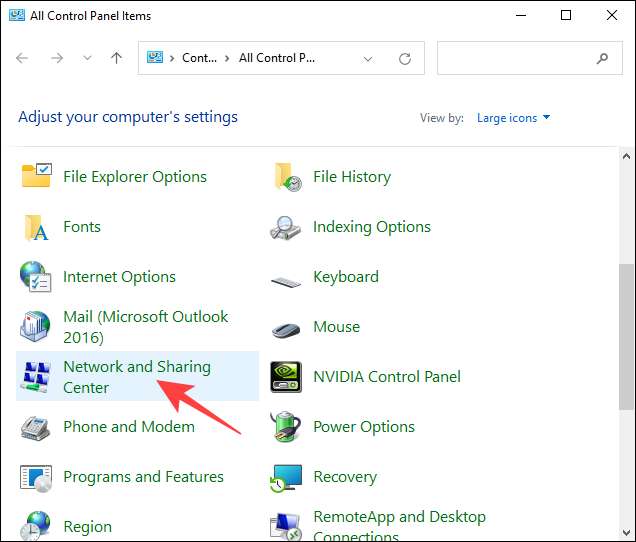
Klicka på ”Avancerade delningsinställningar” i den vänstra kolumnen.
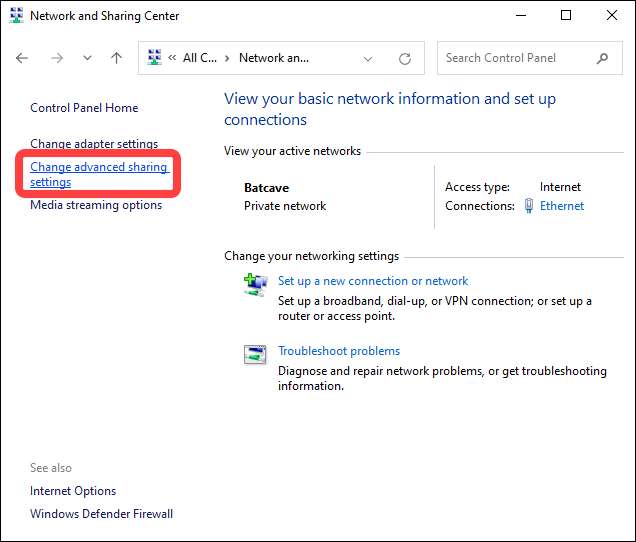
I ”Network discovery” i ”Privat (aktuella profilen),” aktivera ”Turn on Network Discovery” och markera rutan bredvid ”Aktivera automatisk inställning av nätverksanslutna enheter.” Också aktivera ”Slå på fil- och skrivardelning” alternativet. Klicka sedan på ”Spara ändringar” -knappen.
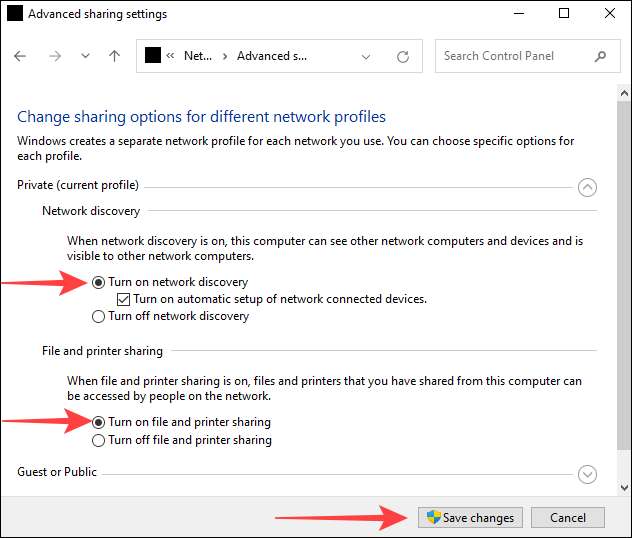
När du är klar kan du stänga fönstret Nätverks- och delningscenter.
Därefter använder File Explorer, leta reda på mappen som innehåller de videor som du vill dela. Högerklicka på mappen och välj ”Egenskaper”.

I ”Properties” fönstret, klicka på ”Sharing” fliken och välj sedan ”Dela” -knappen.
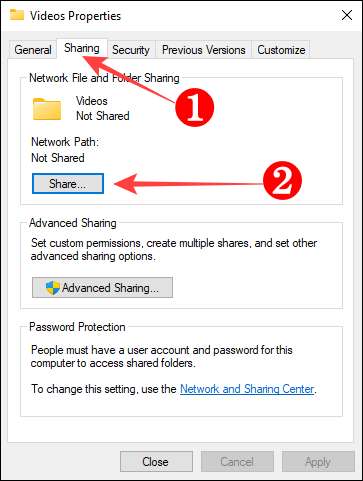
Välj Windows-användarkonto från listan och klicka på ”Share” knappen längst ner.

Klicka på ”Ja” i User Account Control prompten och du ser ett bekräftelsefönster som anger ”mappen delas.” Under mappnamnet, ser du mappadress (nätverksbana) som förekommer i grått. Klicka på "Klar" för att stänga fönstret.
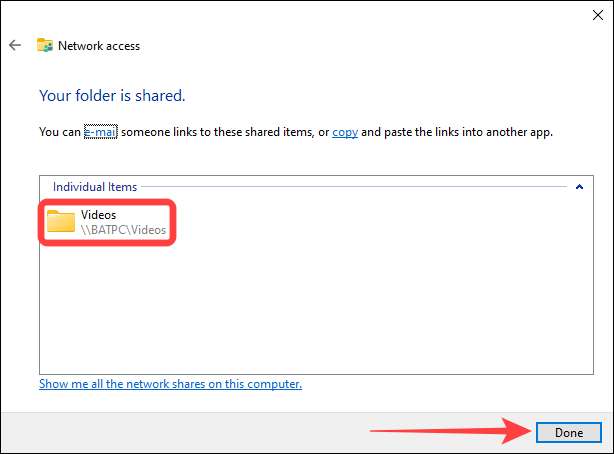
RELATERAD: Anpassa dina inställningar Nätverksdelning
Finally, åt den delade mappen från Fire TV
När du har aktiverat fildelning på din Windows-dator, kommer VLC Media Player app automatiskt upptäcka den i nätverket.
På Fire TV sida hem, väljer VLC Media Player app genväg för att starta den.
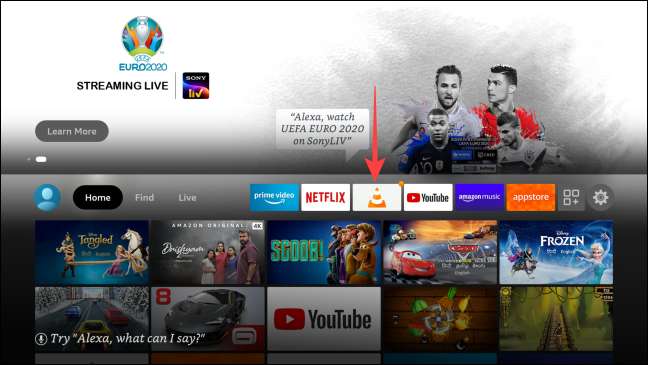
När VLC Media Player-appen öppnas för första gången, kommer det att be om behörighet att komma åt foton, videor och andra filer på brand-TV. Välj "Tillåt."
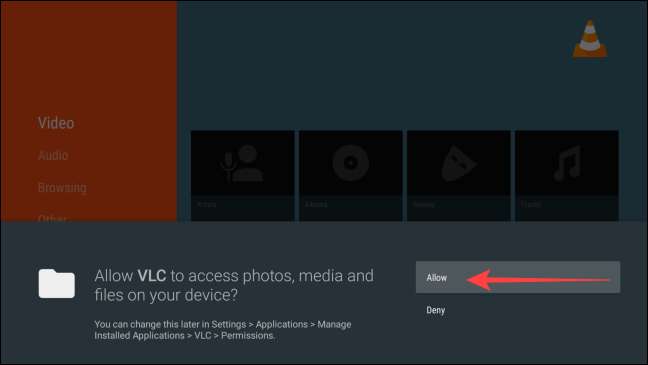
I menyn "Browsing" i den vänstra kolumnen navigerar du i sidled till alternativet "Lokalt nätverk".
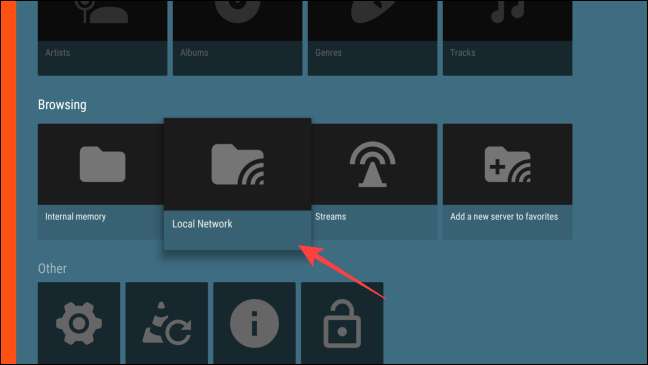
Tryck på fjärrkontrollens mittknapp för att öppna den, och VLC visar din Windows-dator med sina delade mappar.
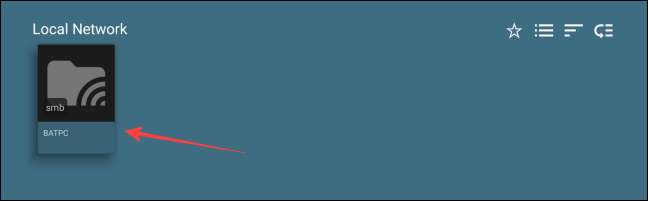
Öppna datorns namnkort och logga in med datorns användarnamn och lösenord för att låta VLC komma åt dina delade mappar.
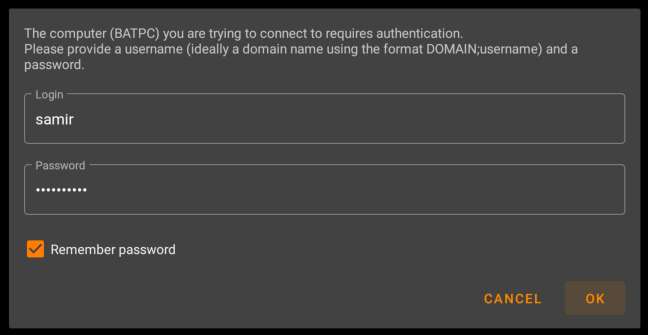
Därefter ser du de delade mapparna. Välj den mapp som du vill öppna och välj sedan den fil som du vill spela med VLC.
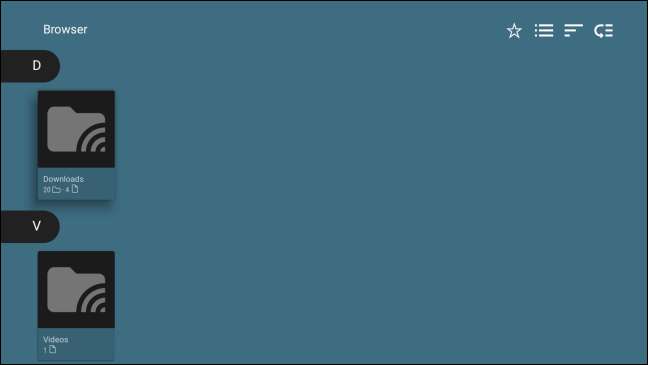
Du kan använda VLC Media Player-appen i brand-TV för att spela upp alla dina videoklipp eller ljudfiler från datorns delade mapp. Ha så kul!
RELATERAD: Hur strömmar videor och musik över nätverket med VLC







